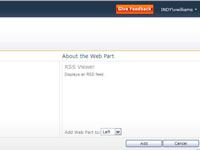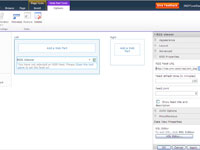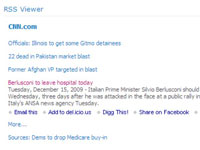SharePoint 2010 obsahuje webovou část Prohlížeč RSS, která umožňuje zobrazovat kanály RSS ze seznamů a knihoven SharePointu a veřejných webů na týmovém webu. Chcete-li použít tuto webovou část, postupujte takto:
1 Přejděte na stránku, kam chcete přidat zdroj RSS, klikněte na kartu Stránka na pásu karet a poté klikněte na tlačítko Upravit.
Stránka je v režimu úprav.
2 Klepněte na tlačítko Přidat webovou část v zóně, kde chcete webovou část zobrazit.
Na pásu karet se zobrazí karta Vložit.
3 V části Kategorie na kartě Vložení klikněte na kategorii Souhrnný obsah.
Zobrazí se seznam webových částí.
4 Klepněte na webovou část Prohlížeč RSS.
Zobrazí se popis webové části.
Chcete-li zobrazit webovou část Prohlížeč RSS, musí být aktivovány funkce standardní kolekce webů SharePoint Server. Pokud webovou část nevidíte, aktivujte tuto funkci.
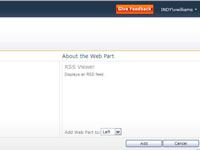
5 Kliknutím na tlačítko Přidat přidáte webovou část na stránku.
Webová část se zobrazí na stránce čekající na konfiguraci.
Chcete-li dokončit konfiguraci webové části, musíte mít webovou adresu nebo adresu URL kanálu, který chcete zobrazit ve webové části.
6 S vaší webovou částí na stránce zaškrtněte pravý horní roh webové části.
Pro zbytek těchto kroků použijte webovou adresu kanálu RSS Top Stories CNN.
7Klikněte na kartu Možnosti nástrojů webové části na pásu karet; potom klepněte na tlačítko Vlastnosti webové části.
Vlastnosti webové části se zobrazí jako panel nástrojů na pravé straně obrazovky.
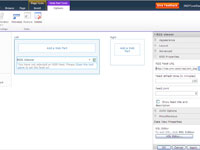
8Na kartě Vlastnosti RSS v podokně nástrojů zadejte webovou adresu kanálu RSS, který chcete zobrazit, do textového pole Adresa URL kanálu RSS.
Zadejte jakoukoli webovou adresu zdroje RSS; pro tento příklad použijte zobrazenou adresu CNN.com.
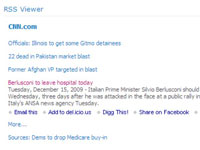
9Klikněte na OK a váš zdroj se zobrazí na webové stránce.
Kliknutím na nadpis ve webové části zobrazíte podrobnosti o položce. Můžete také kliknout na odkaz Více a otevřít položky z kanálu RSS.
Pokud chcete změnit zobrazení výstupu, můžete upravit výchozí šablonu XSLT (Extensible Stylesheet Transformations), kterou používá webová část Prohlížeč RSS. K šabloně XSL lze přistupovat z podokna vlastností webové části.
Můžete například změnit šablonu tak, aby nadpis odkazoval na článek namísto zobrazení podrobností o položce. K úpravě šablony XSL můžete použít jakýkoli programovací nebo textový editor XSLT, včetně SharePoint Designer 2010.